9 Giải Pháp Hiệu Quả Khắc Phục Lỗi Mất Kết Nối Mạng Trên Máy Tính
Nội dung bài viết
1. Thiếu Driver Card Mạng - Nguyên Nhân Thường Gặp
Máy tính không thể kết nối mạng có thể xuất phát từ nhiều lý do: từ việc chưa cấu hình IP tĩnh cho đến biểu tượng mạng báo lỗi vàng. Đặc biệt, một nguyên nhân phổ biến mà nhiều người bỏ qua chính là thiếu Driver mạng hoàn chỉnh.
Để kiểm tra, bạn hãy nhấn chuột phải vào Computer → Manage → Device Manager → Network adapters. Tại đây, bạn có thể xác định xem Driver mạng đã được cài đặt đầy đủ hay chưa.
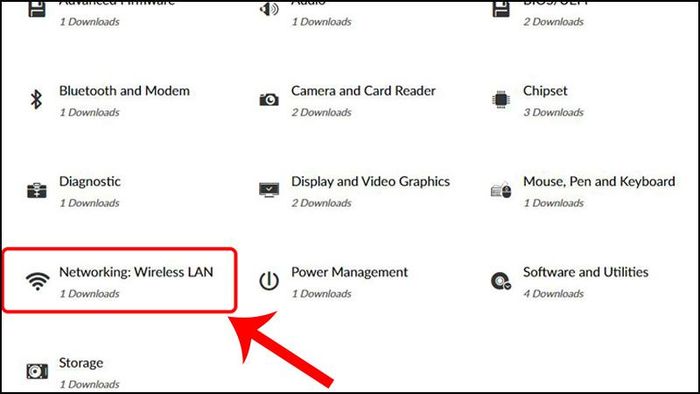
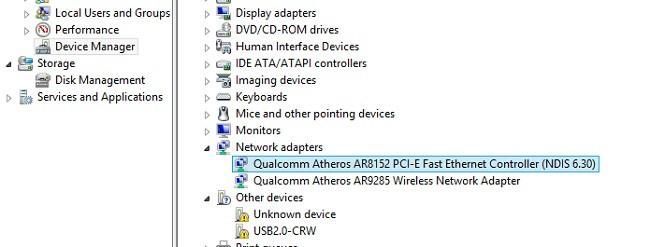
2. Cấu hình Proxy - Chìa khóa khôi phục kết nối mạng
Thiết lập proxy không chính xác có thể là thủ phạm thầm lặng khiến máy tính mất kết nối. Đừng lo lắng, quy trình điều chỉnh cực kỳ đơn giản:
Hướng dẫn chi tiết cấu hình proxy:
- Khởi động Chrome/Cốc Cốc → Menu → Cài đặt
- Mở rộng mục Cài đặt nâng cao
- Tìm phần Mạng → Thay đổi cài đặt proxy
- Cửa sổ Internet Properties → LAN settings
- Tích chọn 'User proxy server' và nhập thông số Address/Port chính xác
- Kiểm tra kết nối sau mỗi lần thay đổi proxy
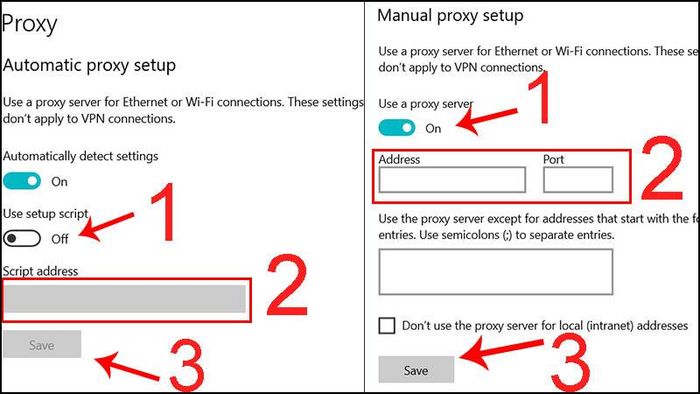

3. Virus máy tính - Kẻ phá hoại thầm lặng ngăn chặn kết nối mạng
Một trong những nguyên nhân nguy hiểm nhất gây mất kết nối mạng chính là sự tấn công của virus. Những phần mềm độc hại này không chỉ chặn truy cập mạng mà còn có thể:
- Phá hủy hệ thống máy tính
- Đánh cắp dữ liệu quan trọng
- Gây ra những thiệt hại khó lường
Giải pháp bảo vệ: Luôn sử dụng phần mềm diệt virus uy tín để quét toàn bộ hệ thống ngay khi phát hiện sự cố mạng. Đây là cách duy nhất vừa bảo vệ máy tính, vừa khôi phục kết nối hiệu quả.


4. Lỗi DNS - Khi máy tính mất khả năng phân giải tên miền
Lỗi DNS là một trong những nguyên nhân phổ biến khiến máy tính không thể truy cập Internet, thường biểu hiện qua các thông báo như "This webpage is not available" hoặc "Unable to resolve the server's DNS address". Đây là tình trạng máy tính không thể chuyển đổi tên miền thành địa chỉ IP.
Cách khắc phục lỗi DNS hiệu quả:
- Truy cập Network and Sharing Center → Connections → Internet Protocol Version 4 (TCP/IPv4) Properties
- Chọn "Use the following DNS server addresses" và nhập:
Preferred DNS: 8.8.8.8
Alternate DNS: 8.8.4.4 - Nếu không thành công, chuyển về chế độ "Obtain DNS server address automatically" để hệ thống tự cấu hình
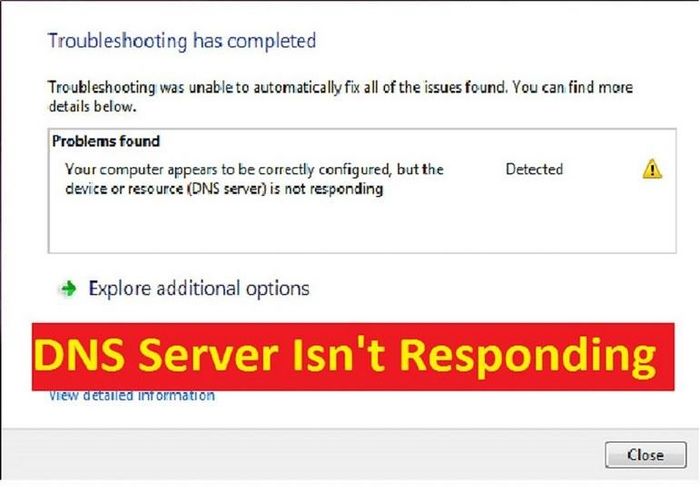
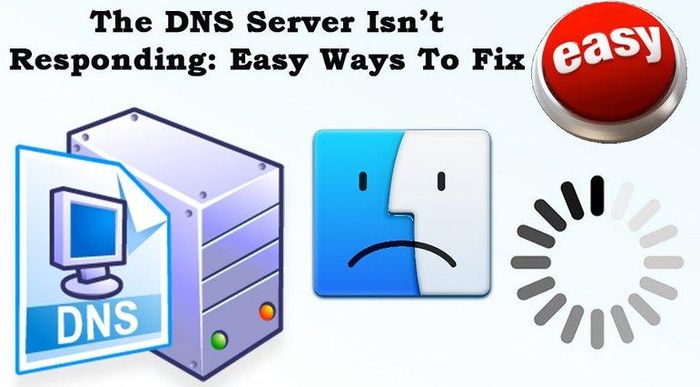
5. Tường lửa - Nguyên nhân và giải pháp khi mất kết nối mạng
Tường lửa bảo vệ quá mức đôi khi chính là thủ phạm ngăn chặn kết nối mạng của bạn. Dưới đây là hướng dẫn chi tiết để điều chỉnh:
- Mở Control Panel → Windows Defender Firewall
- Chọn Turn Windows Firewall on or off ở menu bên trái
- Tắt tường lửa cho cả hai chế độ:
- Private network settings
- Public network settings - Xác nhận bằng nút OK để áp dụng thay đổi
Lưu ý: Chỉ tắt tường lửa tạm thời để kiểm tra và nhớ bật lại sau khi khắc phục sự cố.
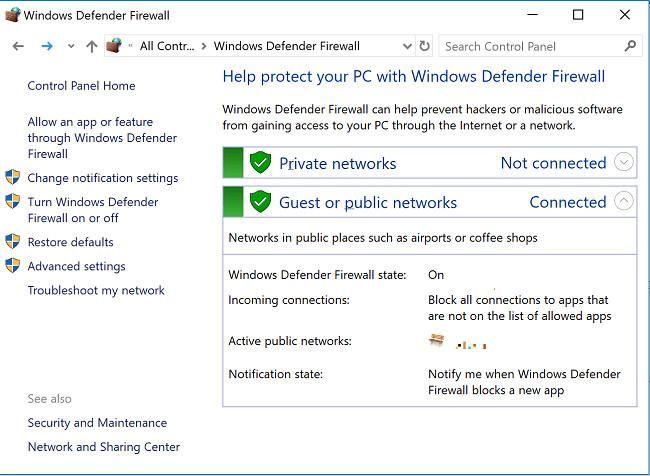
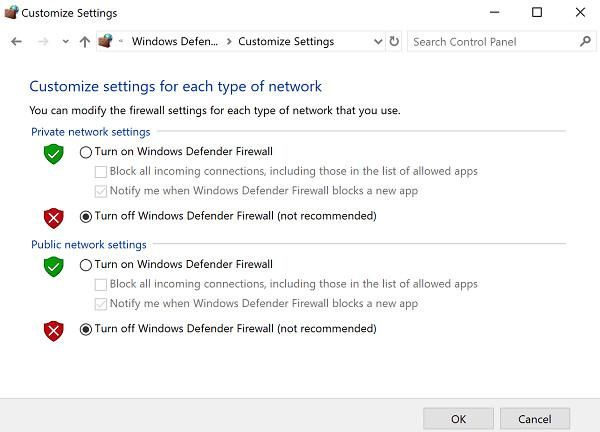
6. Sự cố kết nối ảo - Khi máy báo đã kết nối nhưng không truy cập được Internet
Trường hợp máy tính hiển thị đã kết nối mạng nhưng không thể truy cập Internet thường xuất phát từ sự cố ở bộ định tuyến hoặc cấu hình mạng. Dưới đây là cách xử lý thông minh:
- Kiểm tra nhanh: Xác nhận bộ định tuyến vẫn hoạt động bình thường
- Sử dụng công cụ chẩn đoán:
1. Windows: Windows + I → Network & Internet → Status → Network Troubleshooter
2. Mac/Chromebook: Sử dụng công cụ chẩn đoán mạng tích hợp - Lưu ý: Công cụ này có thể giải quyết phần lớn sự cố kết nối cơ bản
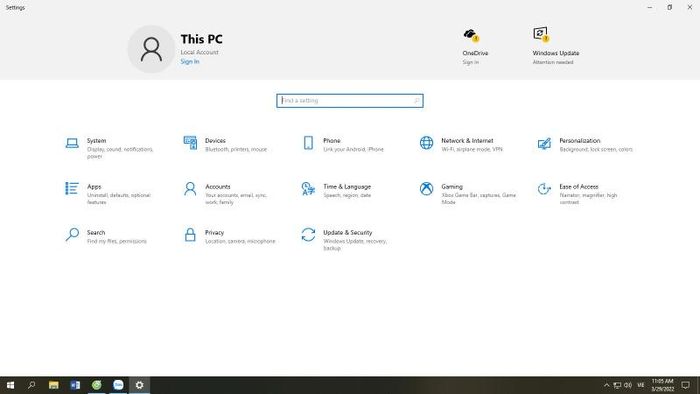

7. Dấu chấm than vàng - Dấu hiệu cảnh báo sự cố mạng
Biểu tượng mạng xuất hiện dấu chấm than vàng là tín hiệu rõ ràng cho thấy kết nối mạng của bạn đang gặp trục trặc. Nguyên nhân có thể đến từ:
- Kết nối vật lý không ổn định (dây mạng lỏng)
- Xung đột địa chỉ IP
- Thiết bị mạng (Modem/Switch) hoạt động quá tải
Cách khắc phục nhanh chóng:
- Kiểm tra và cắm lại dây mạng
- Khởi động lại Modem/Switch (đợi 5-10 phút)
- Kiểm tra lại cấu hình mạng trên máy tính
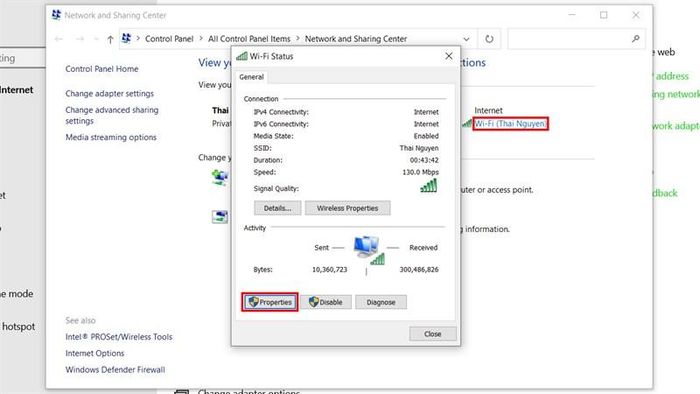

8. Cấu hình IP tĩnh - Giải pháp kết nối mạng ổn định
Một trong những nguyên nhân khiến máy tính không thể kết nối mạng là do cấu hình IP không phù hợp. Thiết lập IP tĩnh có thể là giải pháp hữu hiệu cho vấn đề này.
Hướng dẫn chi tiết cấu hình IP tĩnh:
- Nhấp chuột phải vào biểu tượng mạng → Open Network and Sharing Center
- Chọn Change adapter settings → Nhấp chuột phải vào mạng đang dùng → Properties
- Tìm và chọn Internet Protocol Version 4 (TCP/IPv4) → Properties
- Chọn "Use the following IP address" và nhập thông số IP tĩnh phù hợp
- Xác nhận thiết lập và kiểm tra kết nối
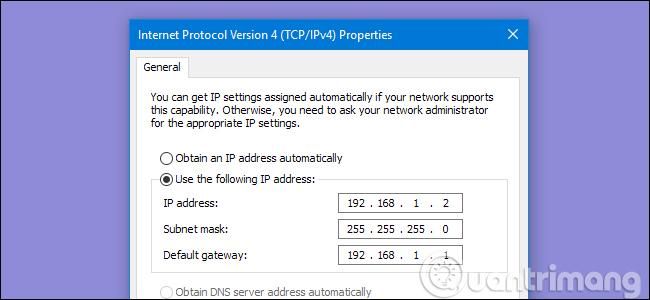
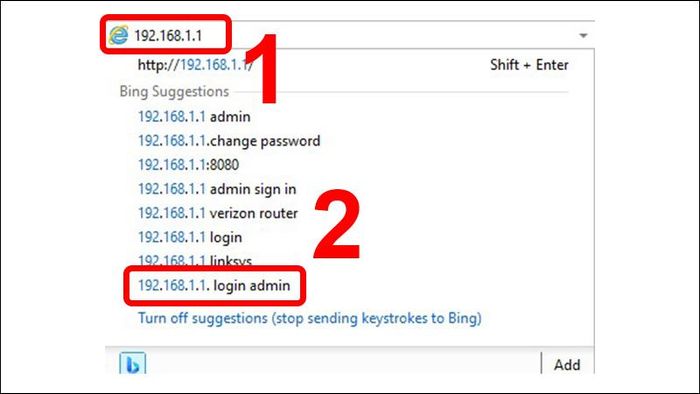
9. Kích hoạt kết nối mạng từ Disable sang Enable
Việc vô tình tắt chế độ kết nối mạng (Disable) là nguyên nhân phổ biến khiến máy tính không thể truy cập Internet. Đây là cách khắc phục đơn giản:
- Nhấn chuột phải vào biểu tượng mạng → Open Network and Sharing Center
- Chọn Change adapter settings → Tìm adapter mạng đang sử dụng
- Nhấn chuột phải → Chọn Enable để kích hoạt lại kết nối
Lưu ý: Thao tác này phù hợp cho cả người mới bắt đầu sử dụng máy tính.
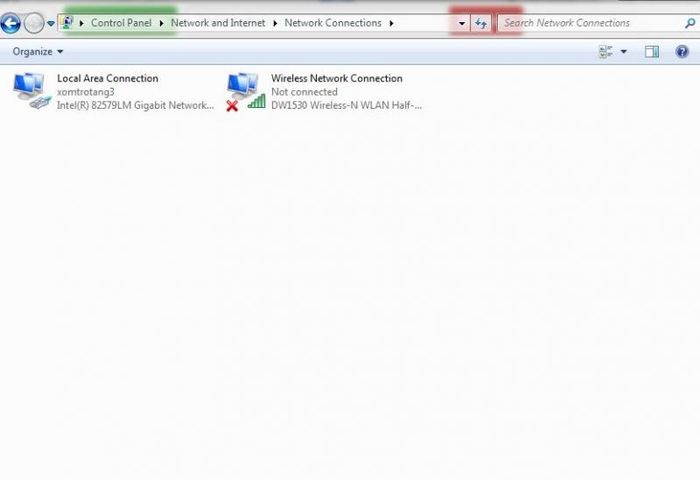
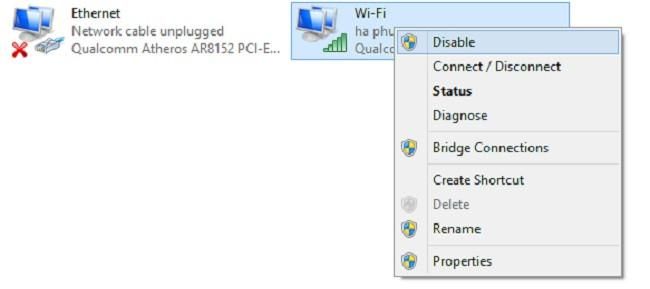
Có thể bạn quan tâm

Top 8 Dịch Vụ Trang Trí Tiệc Cưới Đẹp và Uy Tín Nhất TP. Vũng Tàu, Bà Rịa - Vũng Tàu

Hướng dẫn chi tiết cách in khổ giấy A5 trong Word

Top 5 địa chỉ trị thâm, làm hồng nhũ hoa uy tín tại Thái Bình

Khám phá câu chuyện truyền thuyết đầy màu sắc về dưa hấu Mai An Tiêm, chứa đựng những bài học sâu sắc và giá trị.

Top 11 Dịch Vụ Trang Trí Tiệc Cưới Đẹp Và Đáng Tin Cậy Tại Biên Hòa, Đồng Nai


